كيفية مقارنة ودمج عروض PowerPoint التقديمية
حسنًا ، نعلم جميعًا مدى قوة Microsoft PowerPoint عندما يتعلق الأمر بالعروض التقديمية. ولكن لا يعلم الجميع أنه من الممكن تتبع التغييرات التي تم إجراؤها في العرض التقديمي. من داخل هذه المقالة ، سنناقش كيفية القيام بذلك بأفضل طريقة ممكنة.
قارن(Compare) ودمج عروض PowerPoint(Merge PowerPoint) التقديمية
يعمل الكثير من الأشخاص هذه الأيام بشكل مستقل عن المنزل ، وعلى هذا النحو ، قد يحتاج الرؤساء إلى التحقق من التغييرات التي تم إجراؤها على العرض التقديمي خلال فترة زمنية. إنها ميزة رائعة عملت على تحسين PowerPoint بأكثر من طريقة.
ما هو المطلوب لتعقب التغييرات في PowerPoint ؟
لتتبع التغييرات التي تم إجراؤها في PowerPoint ، يجب أن يكون لدى المستخدم نسخة من الملف المصدر ، إلى جانب نسخة من ملف المراجعة. بمجرد تخصيص كلا العنصرين ، حان الوقت الآن لفتح ملف PowerPoint الذي تمت مراجعته(PowerPoint)
يمكن تحقيق ذلك بسهولة ، لذا تأكد من أن كل شيء في متناول اليد قبل الانتقال إلى الخطوة التالية.
قراءة(Read) : كيفية إنشاء مخطط Venn في Microsoft PowerPoint.(How to create a Venn Diagram in Microsoft PowerPoint.)
انتقل للمقارنة والدمج
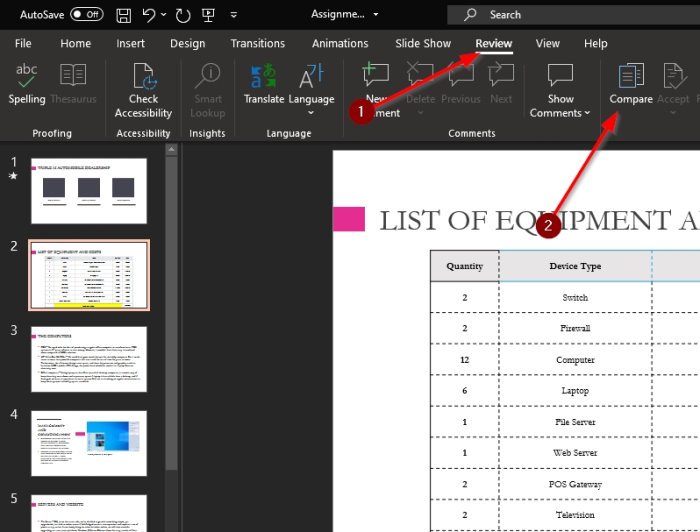
للوصول إلى قسم المقارنة(Compare) ، يلزمك النقر فوق علامة التبويب " مراجعة(Review) " من داخل Microsoft PowerPoint ، ومن هناك ، حدد " مقارنة(Compare) " .
بعد القيام بذلك ، يرجى تحديد الإصدار الآخر من المستند والضغط على الزر " دمج(Merge) " . بعد القيام بكل ذلك ، يجب أن ترى الآن قسمًا على يمين الشاشة يسمى Revisions . هنا سترى جميع التغييرات التي تم إجراؤها.
كما ترى من الصورة ، يختلف إصدار واحد من العرض التقديمي لأنه يحتوي على شريحة مضافة. ومع ذلك ، نظرًا لأن كلا وثيقي PowerPoint(PowerPoint) قد تم دمجهما ، فقد أصبحا الآن كيانًا واحدًا.

الآن ، الشيء المثير للاهتمام حول هذا هو حقيقة أنه يمكنك رؤية التغييرات التي تم إجراؤها بواسطة أشخاص مختلفين إذا كنت جزءًا من فريق. يتوفر الخيار بعد ذلك للاحتفاظ بالمحتوى المصدر أو قبول التغييرات التي تم إجراؤها عن طريق تحديد واحد أو عدد قليل أو جميعها.
يجب أن نقول أن هذه واحدة من أفضل الميزات الموجودة في Microsoft PowerPoint نظرًا لمدى فائدتها.
في وقت مثل الآن حيث يعمل معظم الأشخاص من المنزل ، يجب أن تجعل هذه الميزة الأمور أسهل كثيرًا للفرق التي تتعاون في مشروع واحد.
Related posts
كيفية طمس صورة في PowerPoint
Excel، Word or PowerPoint لا يمكن أن تبدأ آخر مرة
كيفية ربط واحد PowerPoint presentation إلى آخر
PowerPoint لا يستجيب أو تجميد أو شنقا أو توقف عن العمل
كيفية ربط العناصر، Content or Objects إلى PowerPoint slide
PowerPoint Tutorial ل Beginners - تعلم كيفية استخدامه
كيفية استخدام Presenter Coach في Microsoft PowerPoint Online
كيفية إصلاح PowerPoint file الفاسد
كيفية بدء تشغيل Word، Excel، PowerPoint، Outlook في Safe Mode
كيفية إنشاء Timeline في PowerPoint
كيفية جعل Mind Map في Microsoft PowerPoint
كيفية طمس جزء من الصورة مع PowerPoint
Best مجانا PowerPoint Templates ل Teachers
كيفية إنشاء وإدراج Pyramid في PowerPoint
كيفية إدراج Countdown Timer في PowerPoint presentation
كيفية إضافة Audio إلى PowerPoint
كيفية مسح Clipboard في Excel، Word or PowerPoint
كيفية تغيير File Format الافتراضي لحفظ في Word، Excel، PowerPoint
كيفية إنشاء Mouseover Text Effect في PowerPoint
كيفية تغيير صورة دون أن تفقد size and position في PowerPoint
